Guía para manejar WhatsApp Web
Aprender a usar WhatsApp Web potencia la aplicación
Cómo hacer una captura de pantalla en Windows: el método infalible paso a paso
Cómo hacer un nudo de corbata paso a paso: guía fácil para principiantes
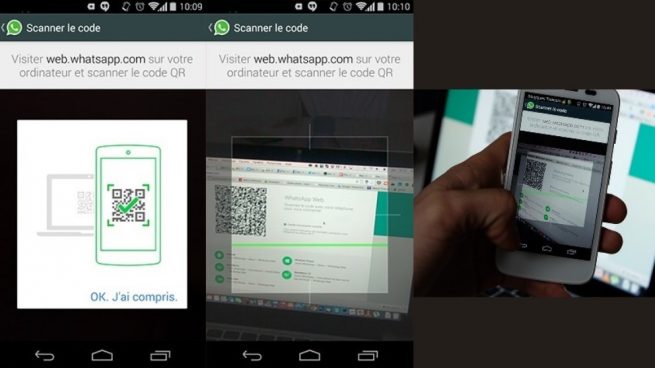
La versión de la aplicación WhatsApp en tablets tiene algunas limitaciones, así que la empresa puso en marcha una herramienta de escritorio. Aprende a manejar WhatsApp Web, la versión PC de la app que usas todos los días en tu teléfono.
El uso de smartphones está cada vez más extendido y gracias al servicio de mensajería instantáneo de WhatsApp es cada vez más fácil y práctico estar conectados con nuestros amigos y familiares.
Cómo manejar WhatsApp Web
WhatsApp Web es una versión de la aplicación del servicio de mensajería instantánea que se usa desde el navegador de tu PC. Pero en lugar de tener que descargar una aplicación en tu dispositivo, puedes usar esta versión en el navegador de tu equipo de escritorio, que se sincronizará con la cuenta que tienes en el móvil.
De esta forma, podrás enviar y recibir mensajes de manera normal como si lo estuvieras haciendo desde tu teléfono.
Para manejar WhatsApp Web tienes que entrar en la página de WhatsApp Web, desde el navegador que tengas en tu equipo, y seguir todos los pasos requeridos para la sincronización de la cuenta con tus otros dispositivos.
- Para empezar, te aparecerá un código QR, que tendrás que escanear con tu móvil.
- Después, desde tu teléfono, debes abrir la aplicación de WhatsApp y pulsar en los tres puntos verticales que se encuentran en la parte superior derecha de la pantalla y luego hacer clic en la opción WhatsApp Web.
- Al pulsar sobre esa opción se abrirá la cámara de tu teléfono y tendrás que enfocar hacia el código QR que se muestra en la pantalla del PC. Para hacerlo correctamente tienes que centrar el código QR en el cuadrado que te aparecerá en la pantalla de tu móvil.
- Automáticamente y en cuestión de pocos segundos, WhatsApp detectará todas las conversaciones y archivos que tienes en el teléfono y los mostrará en el monitor de tu PC.
Una vez terminada la sincronización podrás usar WhatsApp Web con total normalidad y disponer de todos los archivos que tengas en tu equipo para compartirlos o trabajar con ellos. Podrás mandar y recibir mensajes, notas de audio, emojis, GIFs, adjuntar archivos y, desde hace muy poco, también enviar stickers.
La única condición para que WhatsApp Web funcione normalmente, es que tu smartphone esté conectado en todo momento a Internet. No podrás usar la aplicación de escritorio del servicio mensajería si estás fuera del área de cobertura de tu red o no tienes datos móviles para activar.
Temas:









